Windows 7是由微软公司(Microsoft)开发的操作系统,内核版本号为Windows NT 6.1。在使用Win7系统的时候,窗口颜色是可以修改的。但因为个人原因,自己修改完以后不想被别人修改窗口颜色该怎么设置呢。跟着小编一起看看吧。
Win7阻止窗口颜色修改方法:
1、单击开始菜单,打开“运行”,然后输入“gpedit.msc”回车;
2、打开本地组策略后,依次展开:“用户配置”,然后是“管理模板”,接着找到“控制面板”,最后找到“个性化”;
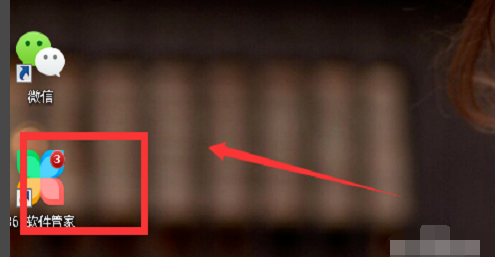
3、在右键条目中找到:阻止更改窗口颜色和外观双击打开进行设置,设置为“已启用”;
4、来看看设置后,去更改会发生什么吧,看到没,个性化中的“窗口颜色”按钮变成了灰色,不可点了。
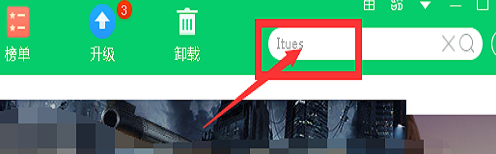
以上就是关于Win7阻止窗口颜色修改方法的全部介绍了,系统之家还有更多关于Win7系统的介绍噢~
win7不能改变窗口颜色怎么办
解决方法如下:
1、在系统的开始菜单中,点击进入“运行”对话框,然后在其输入框中输入gpedit.msc,再按住回车键即可执行该程序。
2、执行完该程序后,打开了本地组策略编辑器,然后在其左侧窗口中依次展开“用户配置”-“管理模板”-“控制面板”-“个性化”。
3、在深度win7个性化的右边设置窗口中,找到“阻止更改窗口颜色和外观”,双击进入编辑窗口,将“已启用”修改为“未配置”或者“已禁用”,再按住下面的确定和应用键,即可。
win7不能改变窗口颜色的原因和解决措施?
因为窗口颜色设置被限制了,在个性化设置处无法进行修改。
1、Windows+R进入运行面板,然后输入gpedit.msc,点击确定。
2、确定gpedit.msc后,进入本地计算机策略,分别打开用户配置-管理模板-控制面板。
3、打开控制面板后,点击打开个性化。
4、打开个性化之后,在右侧找到阻止更改颜色和外观。
5、双击进入阻止更改颜色和外观页面,更改为已禁用就可以了更改窗口颜色了。
win7窗口颜色怎么改
窗口背景色设置成护眼色方法:
1、在桌面上点击右键,选择“个性化”,跳出如下窗口;
2、点击“窗口颜色”这个选项;
3、接着选择“高级外观设置”;
4、点击下拉框更改为“窗口”;
5、点击后面的下拉框,然后点击“其他”,在图中三个选项后填入82,123,205;(是前面的,不是RGB)
6、然后,点击“添加到自定义颜色”,点击左面框框中的颜色,再点击“确定”就设置好了。
